IPhoneのモバイルデータ統計を自動的にリセットする方法

iPhoneのモバイルデータ統計を自動的にリセットする方法について詳しく解説します。ショートカットを利用して手間を省きましょう。
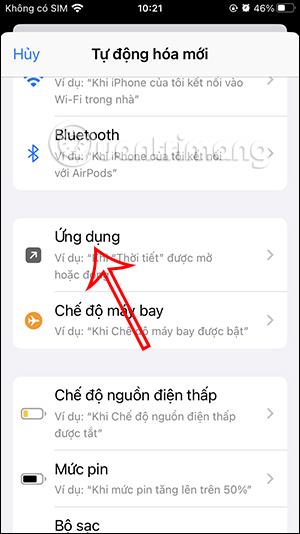
iPhoneで長いテキストを入力すると、ユーザーは多くの時間を無駄にする可能性があります。そのため、iPhone での入力速度を上げるのに役立つテキスト ショートカット機能が Apple の製品ラインに適用されました。
テキスト ショートカットは、ユーザーが頻繁に使用する語句やテキスト フレーズのショートカットを作成するのに役立ちます。そこからは、ユーザーは長い語句を入力する代わりに、略語を入力するだけで済み、テキスト入力の効率が大幅に向上します。
記事の目次
まず、iPhone でこのツールを使用できるようにするには、頻繁に使用するフレーズやテキストごとにテキスト ショートカットを作成する必要があります。
ステップ1:
iPhoneの「設定」を開きます。次に、「一般設定」セクションを開きます。
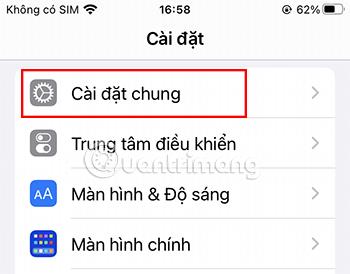
ステップ2:
次に、下にスクロールして[キーボード]を選択します。
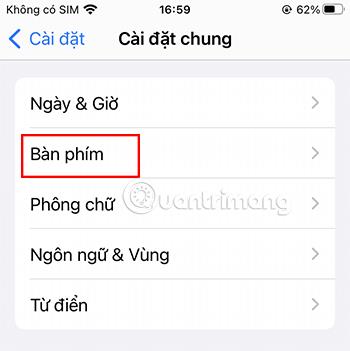
ステップ 3:
[テキストを置換]を選択します。
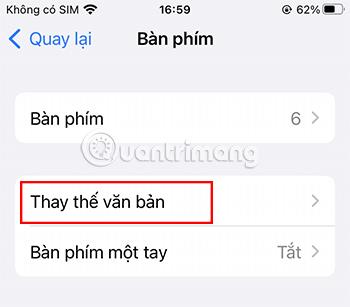
ステップ 4:
右上隅にある+アイコンをクリックします。
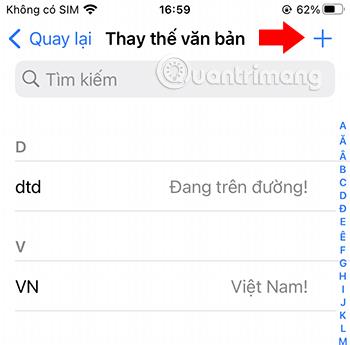
ステップ5:
ここで、必要な略語を追加します。
例えば:
[フレーズ] セクションに電子メールを入力します。ショートカットセクションに「電子メール」という単語を書くことができます。
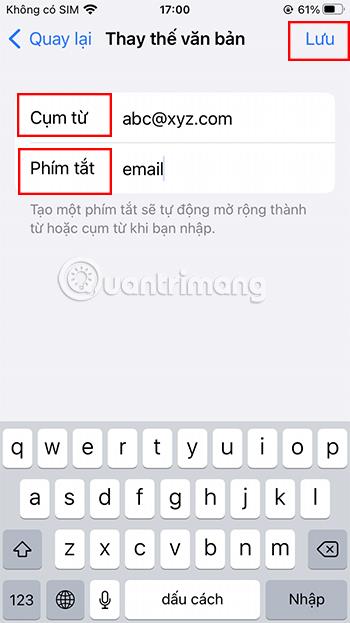
ステップ6:
入力後、「保存」を押します。これで、メールのテキスト ショートカットの作成は完了です。
手順 5 を繰り返して、頻繁に使用するフレーズやテキストをショートカット セットに追加します。
iPhone でこのようなテキスト ショートカットを作成すると、Apple アカウントと自動的に同期されるという利点があります。これにより、他の Apple デバイスに切り替えても、再度保存することなくこれらのテキスト ショートカットを使用できるようになります。
これらのショートカットを追加すると、テキストを入力できる場所ならどこでもショートカットを使用できるようになります。
ステップ1:
iPhoneのキーボードを開きます。 「メール」という単語を入力すると、キーボードの上にメールアドレスの候補が表示されます。

ステップ2:
メールアドレスをタップするか、スペースを押します。電子メール部分がテキスト ボックスにすぐに表示されます。
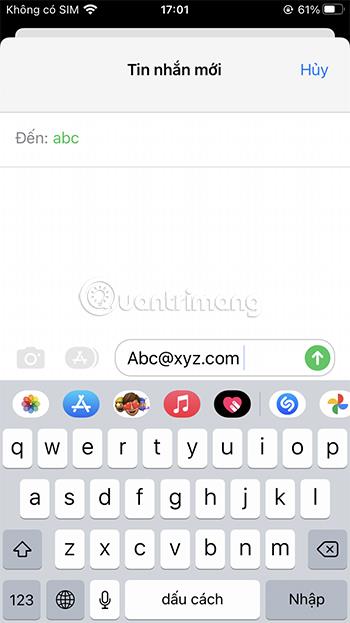
以前にインストールしたテキスト ショートカットを使用する必要がなくなった場合は、それらを削除するのも非常に簡単です。
ステップ1:
iPhoneの「設定」を開きます。 [一般設定]を選択します。
ステップ2:
次に、下にスクロールして[キーボード]を選択します。[テキストを置換]を選択します。
ステップ 3:
画面左下の「編集」を選択します。画面に赤いアイコンが表示されます。
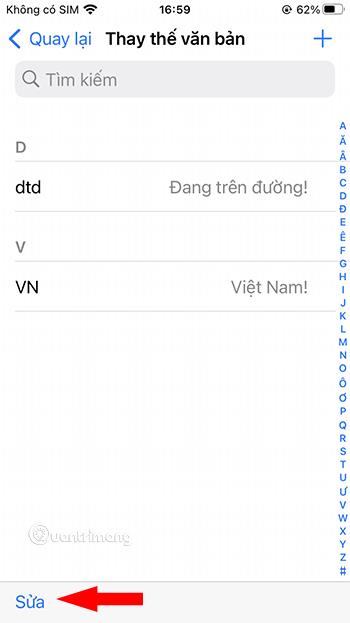
ステップ 4:
削除したいショートカットの赤いアイコンをクリックします。
次に、[削除]を選択して、テキスト ショートカットの削除プロセスをもう一度確認します。

画面の左下隅にある[完了]ボタンを押して、テキスト ショートカットの削除プロセスを終了します。
テキスト ショートカットを削除する代わりに、以前にインストールしたテキスト ショートカットをクリックして、前のフレーズを新しいコンテンツに置き換えて編集することもできます。
ステップ1:
iPhoneの「設定」を開きます。 「一般設定」セクションを開きます。
ステップ2:
次に、下にスクロールして[キーボード]を選択します。[テキストを置換]を選択します。
ステップ 3:
編集するテキスト ショートカットをクリックします。次に、置換する新しい語句を再入力します。

ステップ 4:
[保存]を押すと、新しいテキスト ショートカットを作成するプロセスと同様に、置き換えられたテキスト ショートカットが携帯電話に記憶されます。
電話での入力速度を向上させるテキスト ショートカットの作成に加えて、同じ効果をもたらすiPhone キーボード入力の簡単なヒントもいくつかあります。のような:
長い段落を入力したが、もう使用したくない場合は、iPhone を少し振ることができます。この時点で、入力したテキストを完全に削除するかどうかを尋ねるダイアログ ボックスが画面に表示されます。 OK を押すだけで、入力したテキストを簡単に削除できます。
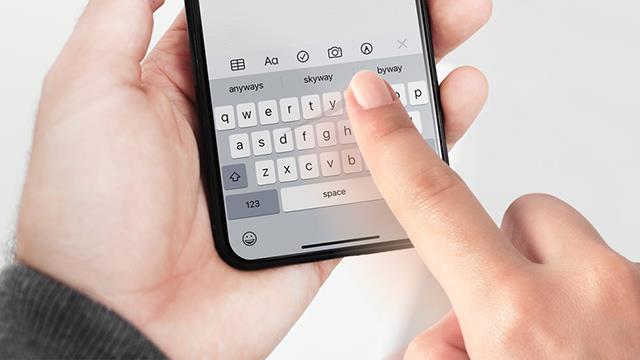
キーボードでスワイプ ジェスチャを使用すると、入力速度の向上にも役立ちます。各文字を入力するために画面から手を離す必要はありません。ただし、この方法はベトナム語のタイピングプロセスではあまり評価されていません。
自分で長いテキストを入力する代わりに、Siri に助けを求めることもできます。このアシスタントを呼び出して、必要なテキスト コンテンツの入力を支援するだけです。
上記は、iPhone での入力速度を上げるためにテキスト ショートカットを使用する方法についての説明です。この記事を読んだ後、速度が大幅に向上することを願っています。
iPhoneのモバイルデータ統計を自動的にリセットする方法について詳しく解説します。ショートカットを利用して手間を省きましょう。
Zen Flip Clock アプリケーションは、iPhoneユーザーがフリップ時計を簡単に設定するための優れたオプションを提供します。
サッカー愛好家なら、このライブアクティビティ機能を活用し、iPhoneのロック画面に2022年ワールドカップのスコアを表示する方法をチェックしましょう。
初めての iPhone にインストールした最初の iOS アプリが何だったのか気になりますか?この記事では、その確認方法を詳しく解説します。
Apple がリリースしたばかりの iOS 16 バージョンには興味深い機能がたくさんありますが、Android で見たことのある機能もいくつかあります。
この記事では、iPhoneでビデオを自動的に繰り返す方法を詳しく解説します。ループ再生の手順を簡潔に説明し、便利なヒントも紹介します。
この記事では、iPadのNoteアプリで手書きのメモをコピーして貼り付ける最も簡単な方法を紹介します。iPadを使って手書きをデジタル化する方法を学びましょう。
iPhoneのメモに署名を挿入する方法をご紹介します。この機能は文書の保護に役立ち、コンテンツの盗用を防ぎます。
iPhoneでイベントカレンダーをロック画面に表示し、必要なときに簡単に確認できる方法を紹介します。今後のスケジュールを忘れないために、カレンダーのアプリケーションを活用しましょう。
iPad用Safariブラウザで、お気に入りバーを簡単に管理する方法について詳しく説明します。お気に入りバーを表示することで、ウェブサイトへのアクセスがより便利になります。








